Ej tēti ir sadarbojies ar Microsoft, lai piedāvātu saviem klientiem Outlook 365 e-pasta abonementus viņu mazajiem uzņēmumiem. Izveidojot jaunu GoDaddy e-pasta kontu, jums būs iespēja sākt arī Outlook e-pasta pakalpojuma gadu ilgo izmēģinājumu. Tātad, ja izmantojat Outlook e-pastu no sava GoDaddy konta, iespējams, arī vēlaties to saistīt ar tālruni, lai to varētu viegli piekļūt. Par laimi, tas ir ļoti vienkārši ar Outlook lietotni.
Instalējiet programmu Outlook Android
Lai varētu saistīt kontu, Android ierīcē būs nepieciešama Outlook lietotne.
-
Play veikala lietotnē lejupielādējiet un instalējiet Microsoft Outlook lietotne.
Pirmajam rezultātam vajadzētu būt Microsoft Outlook lietotnei, taču pirms lietotnes lejupielādes pārliecinieties, ka redzat Microsoft logotipu, lai pārliecinātos, ka saņemat pareizo.
-
Nospiediet Uzstādīt lietotnes lapā, lai sāktu procesu.
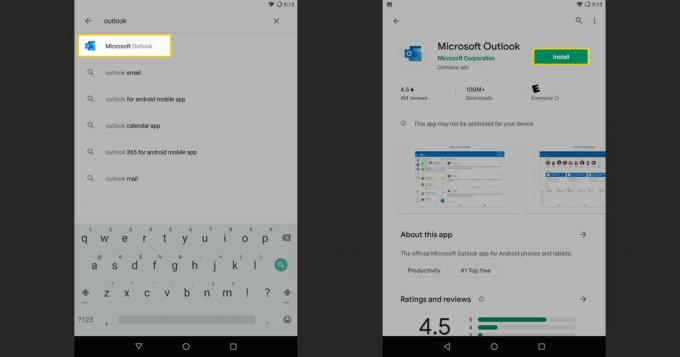
Kad lietotne ir instalēta, palaidiet to.
Saņemiet GoDaddy e-pasta iestatīšanu Android ierīcēs
Kad esat izveidojis Outlook lietotni, varat izveidot GoDaddy e-pasta kontu. Tā kā viss ir daļa no Microsoft Outlook ekosistēmas, procesam jānotiek bez problēmām.
Kad tiek atvērta programma Outlook, Sāc.
Programma Outlook ļaus importēt kontu, kas jau atrodas jūsu ierīcē. Jūsu GoDaddy e-pasts tomēr nav, tāpēc jums būs jānospiež Izlaist labajā apakšējā stūrī.
-
Programma Outlook novirzīs jūs uz jaunu logu, lai ievadītu savu e-pasta adresi. Norādītajā teksta laukā ievadiet savu Outlook 365 e-pasta adresi no GoDaddy un pēc tam pieskarieties Turpināt.
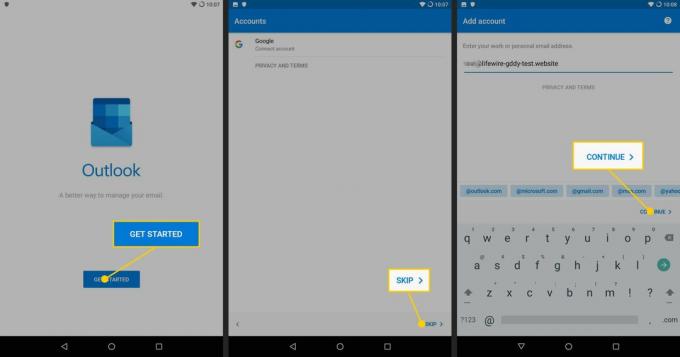
Outlook atpazīs, ka jūsu konts ir GoDaddy, un novirzīs jūs uz jaunu pierakstīšanās ekrānu, kurā jau būs jūsu e-pasta adrese. Ievadiet paroli un pieskarieties Ielogoties.
Pēc tam programma Outlook jautās, vai vēlaties pievienot citu kontu. Iespējams, vislabāk ir atlasīt Izlaist pagaidām apakšējā kreisajā stūrī.
-
Programma Outlook ievadīs jūs GoDaddy Microsoft 365 iesūtnē. Jūs esat gatavs sākt izmantot savu kontu savā Android ierīcē.
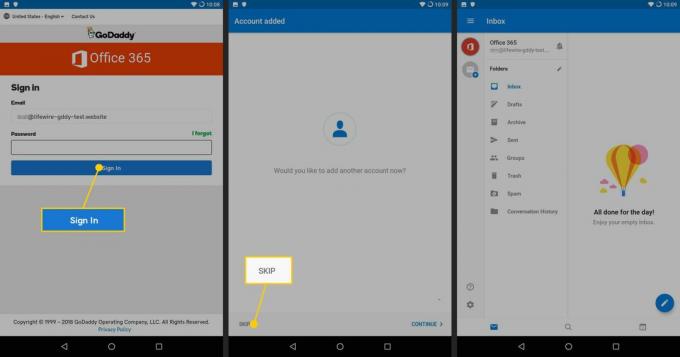
Get GoDaddy e-pasta iestatīšana iOS
IOS ierīcēm iestatīšanas process ir atšķirīgs, taču joprojām ir viegli iegūt GoDaddy e-pastu savā iPhone, izmantojot Microsoft Outlook programmā Microsoft 365.
Atver savu Iestatījumi un atlasiet Paroles un konti.
Nospiediet Pievienot kontu.
Nākamajā ekrānā tiks parādīti pieejamie kontu veidi. Izvēlieties Microsoft Apmaiņa.
Ievadiet savu e-pasta adresi kopā ar īsu aprakstu, lai palīdzētu to identificēt. Pēc tam nospiediet Nākamais.
Jums vēl pēdējo reizi tiks vaicāts, vai vēlaties pierakstīties savā kontā. Apstipriniet, nospiežot Ielogoties.
Ekrāns tiks pārvietots uz Microsoft 365 pierakstīšanos. Ievadiet e-pasta adreses paroli un nospiediet Ielogoties.
Turpmāk jums tiks lūgta piekrišana, lai ļautu pasta lietotnei un Office sadarboties. Nospiediet Pieņemt.
No turienes jūs atgriezīsities konta iestatījumos. Pārliecinieties, vai konts ir iestatīts tā, kā vēlaties, un nospiediet Saglabāt augšējā labajā stūrī.
Jūsu GoDaddy Microsoft 365 e-pasta konts tagad tiks pievienots jūsu iOS Mail lietotnei, un jūs varēsiet piekļūt iesūtnei un caur to nosūtīt vēstules.